- यदि आप परीक्षण अवधि के बाद भी Office सुइट का उपयोग जारी रखना चाहते हैं, तो Microsoft 365 उत्पाद कुंजी को सक्रिय करना अनिवार्य है।
- प्रक्रिया एक बहुत ही सहज ज्ञान युक्त है। आपको बस यह सुनिश्चित करना है कि आप सही कुंजी का उपयोग कर रहे हैं और इसे सक्रिय करने का समय आने पर आपके पास यह है।
- हमारे में और दिलचस्प लेखों की खोज करते रहें माइक्रोसॉफ्ट 365 वेबसाइट पर अनुभाग, क्योंकि हमने कई विषयों को कवर किया है।
- हमारी व्यापक उत्पादकता देखें माइक्रोसॉफ्ट सॉफ्टवेयरहब आपके लिए सबसे अच्छा उत्पाद खोजने के लिए।
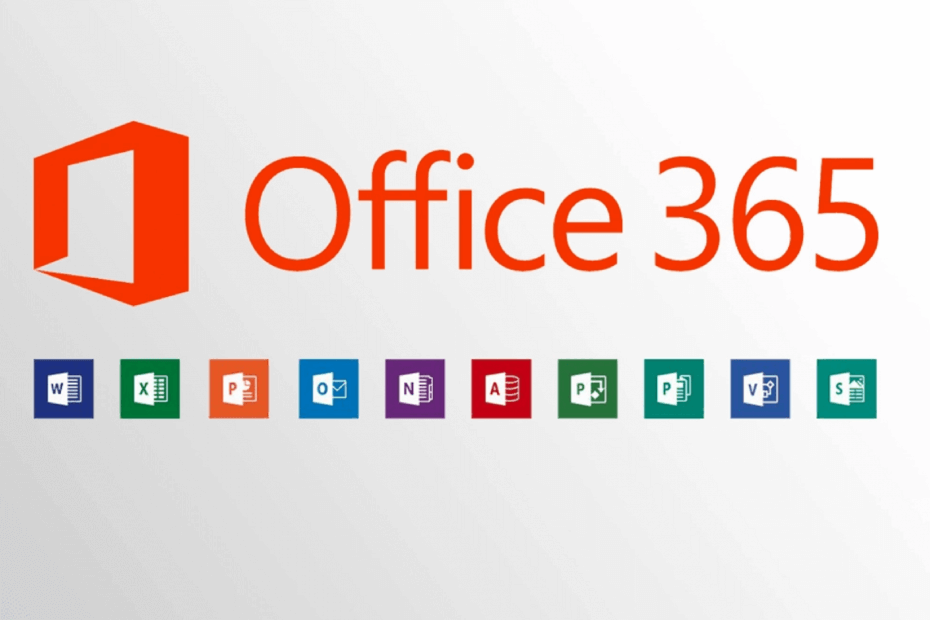
यह सॉफ़्टवेयर आपके ड्राइवरों को चालू रखेगा, इस प्रकार आपको सामान्य कंप्यूटर त्रुटियों और हार्डवेयर विफलता से सुरक्षित रखेगा। 3 आसान चरणों में अब अपने सभी ड्राइवरों की जाँच करें:
- ड्राइवर फिक्स डाउनलोड करें (सत्यापित डाउनलोड फ़ाइल)।
- क्लिक स्कैन शुरू करें सभी समस्याग्रस्त ड्राइवरों को खोजने के लिए।
- क्लिक ड्राइवर अपडेट करें नए संस्करण प्राप्त करने और सिस्टम की खराबी से बचने के लिए।
- DriverFix द्वारा डाउनलोड किया गया है 0 इस महीने पाठकों।
माइक्रोसॉफ्ट 365. का समुच्चय है उत्पादकता और उनके बीच सहयोग उपकरण Word, Excel, Skype, या Outlook। टूल को व्यक्तिगत रूप से 30 दिनों के लिए मुफ़्त में आज़माया जा सकता है। बाद में, सेवा का आगे उपयोग करने के लिए सशुल्क योजना की सदस्यता लेना अनिवार्य है।
चाहे आपने आधिकारिक Microsoft स्टोर से Microsoft 365 सुइट खरीदा हो, या किसी तृतीय-पक्ष प्रदाता से, उत्पाद 25-अंकीय लाइसेंस कुंजी के साथ आता है।
स्थापित करने पर सुविधाओं में से एक, Microsoft पृष्ठ से, एक निश्चित बिंदु पर, आपको उत्पाद कुंजी दर्ज करने की भी आवश्यकता होती है।
आज की मार्गदर्शिका में, हम Microsoft 365 खाते को सक्रिय करने के सबसे तेज़ तरीके पर चर्चा करेंगे। अधिक जानकारी के लिए पढ़ें।
मैं Office 365 को कैसे सक्रिय और उपयोग कर सकता हूँ?
लाइसेंस कुंजी के साथ Office 365 सक्रियण
- दौरा करना Microsoft 365 समर्पित सेटअप पृष्ठ.
- उस Microsoft खाते से साइन इन करें जिसका आपने पहले उपयोग किया था।
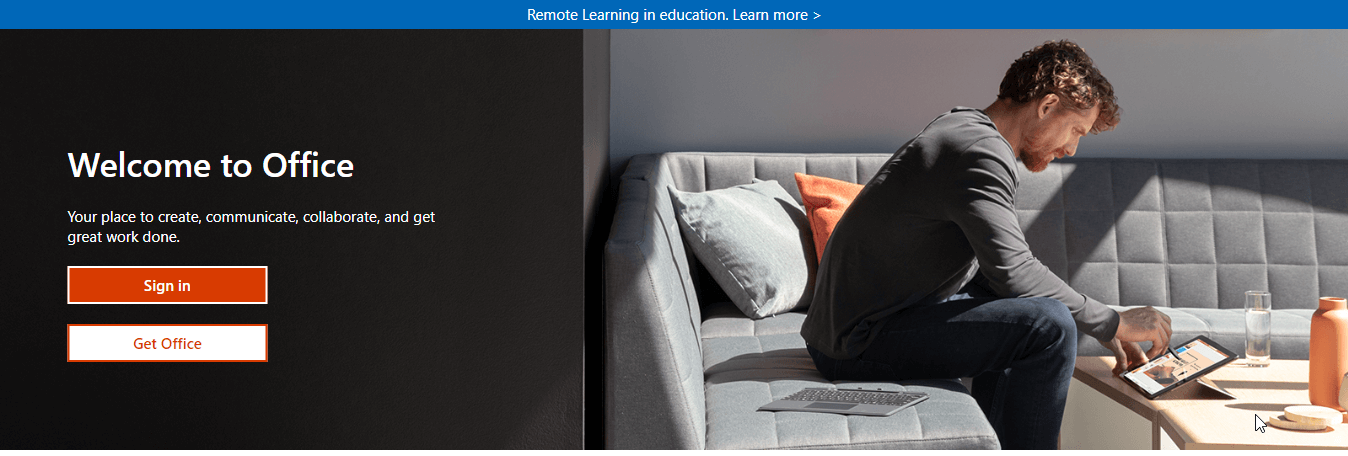
- खरीद पुष्टिकरण ईमेल या रसीद पर मिली अपनी लाइसेंस कुंजी दर्ज करें, और क्लिक करें अगला.

- ऑन-स्क्रीन निर्देशों का पालन करके आपको आवश्यक ऐप्स इंस्टॉल करें।
ध्यान दें: सशुल्क योजना के पहले अपग्रेड के लिए उत्पाद कुंजी आवश्यक है। प्रत्येक टूल के लिए और अपग्रेड आपके Microsoft खाते में साइन इन करके किए जाते हैं।
Microsoft 365 को नवीनीकरण कुंजी के साथ सक्रिय करें
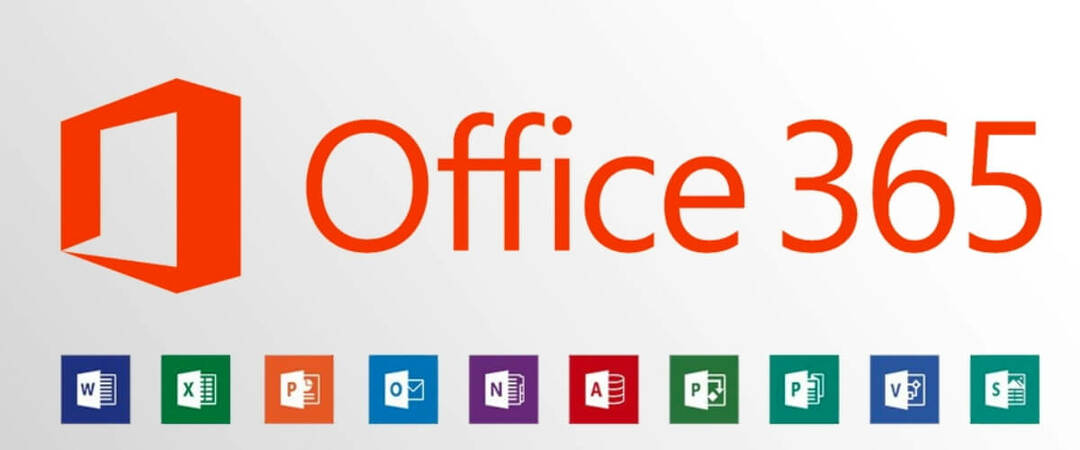
यदि आपने अपनी Microsoft सदस्यता का नवीनीकरण किया है, तो आपको केवल अपने Microsoft खाते में साइन-इन करना होगा और नई उत्पाद कुंजी दर्ज करनी होगी।
वैकल्पिक रूप से, Microsoft आपको एक नई कुंजी के लिए संकेत दे सकता है क्योंकि यह पता लगाएगा कि आपकी सदस्यता समाप्त हो गई है। एक बार जब आप नई कुंजी दर्ज करते हैं, तो सदस्यता स्वचालित रूप से सभी उपकरणों में नवीनीकृत हो जाएगी।
हमें उम्मीद है कि यह मार्गदर्शिका आपके लिए उपयोगी साबित हुई है। यदि आपके कोई प्रश्न या सुझाव हैं, तो इस लेख के नीचे दिए गए अनुभाग का उपयोग करके हमें एक टिप्पणी छोड़ने में संकोच न करें।
लगातार पूछे जाने वाले प्रश्न
होम एंड स्टूडेंट 2019 समाधान के अपवाद के साथ, अन्य सभी Microsoft 365 समाधान एक महीने की परीक्षण अवधि के लिए उपलब्ध हैं। इस दौरान आप बिना एक्टिवेशन के इनका इस्तेमाल कर सकते हैं। साथ ही, इस दौरान आप केवल सुइट की अलग-अलग विशेषताओं का उपयोग कर सकते हैं, पूरे बंडल का नहीं।
Microsoft 365 उत्पाद कुंजी खरीद पुष्टिकरण ईमेल में पाई जा सकती है, यदि आपने ऑनलाइन खरीदी है, या रसीद या कुंजी कार्ड पर, यदि आपने किसी स्टोर से खरीदी है।
- गाएं या अपने Microsoft खाते में साइन इन करें।
- उत्पाद के प्रीमियम संस्करण के साथ आई कुंजी दर्ज करें।
- संबंधित सूट में उपलब्ध अन्य उपकरण स्थापित करें।
![Microsoft 365 व्यक्तिगत बनाम Microsoft 365 परिवार [समीक्षा]](/f/5f74c5e49ac044f7961ff645f15ab552.jpg?width=300&height=460)

